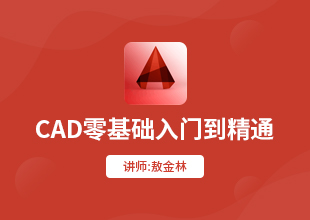AutoCAD如何绘制三维立体图形?
溜溜自学 室内设计 2021-12-23 浏览:1950
大家好,我是小溜,CAD的绘图功能非常的强大,不单单可以绘制二位图形,他还可以绘制三维立体图形,这里小溜就绘制一个简单的三维图形房子。希望能给大家带来AutoCAD如何绘制三维立体图形的启发。感兴趣的小伙伴可以一起学习了解一下。
想要更深入的了解“CAD”可以点击免费试听溜溜自学网课程>>
工具/软件
电脑型号:联想(lenovo)天逸510s; 系统版本:Windows10; 软件版本:CAD2019
方法/步骤
第1步
如图所示先做好以下准备,打开捕捉开关,然后使用矩形命令在图中绘制一个矩形作为屋子地面。

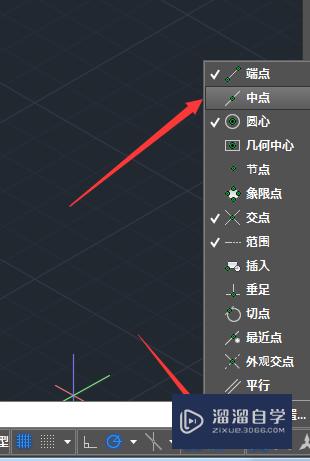
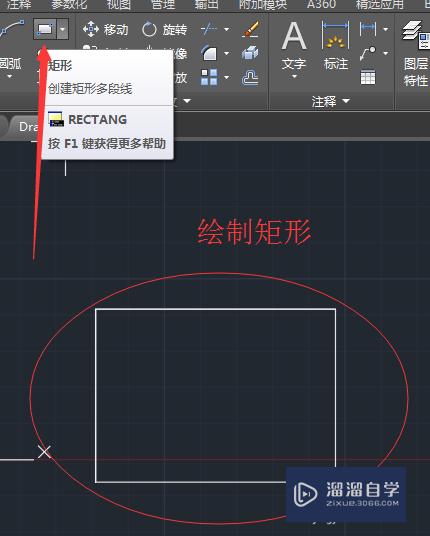
第2步
然后通过点击图中左上角“视图设置”选择“东南视角”或者点击图中右上角图标。PS:个人习惯东南视角。
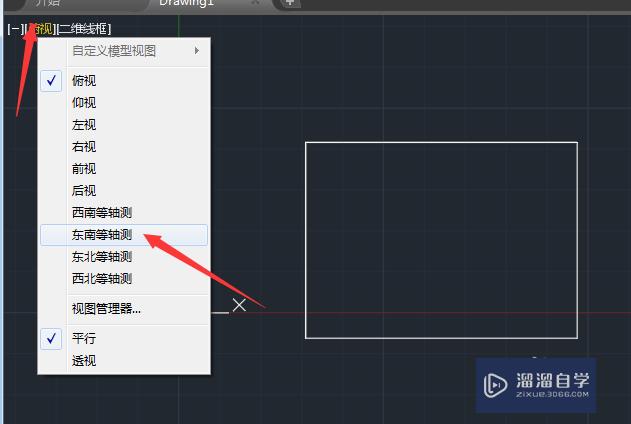
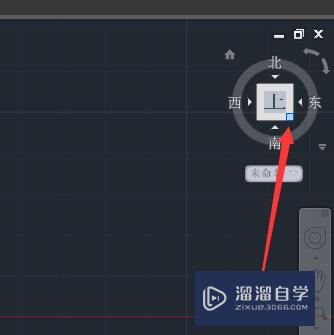
第3步
然后使用直线命令在图中绘制z轴的直线,这里一定要打开捕捉参照线,可以方便你画图。

第4步
然后继续使用直线命令,在墙壁绘制完成之后,使用镜像命令在房顶的两边绘制屋檐,如图所示。

第5步
然后在房屋顶端的中点处,绘制一个一条直线,利用捕捉参考线,绘制一个矩形,然后将其与房屋两端相连,绘制一个三角形的屋顶。
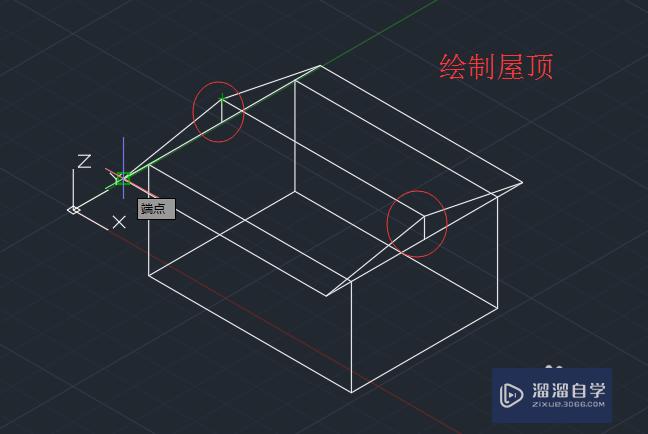
第6步
绘制完成之后,通过使用填充命令,通过转换不同的视角,将房屋的各个面进行图案填充即可。

温馨提示
以上就是关于“AutoCAD如何绘制三维立体图形?”全部内容了,小编已经全部分享给大家了,还不会的小伙伴们可要用心学习哦!虽然刚开始接触CAD软件的时候会遇到很多不懂以及棘手的问题,但只要沉下心来先把基础打好,后续的学习过程就会顺利很多了。想要熟练的掌握现在赶紧打开自己的电脑进行实操吧!最后,希望以上的操作步骤对大家有所帮助。
相关文章
距结束 06 天 05 : 17 : 02
距结束 01 天 17 : 17 : 02
首页